В системе имеются два типа билетных принтеров. Отличаются они способом печати: через FastReport и через DLL. Для принтеров, которые печатают через DLL, перед их настройкой может потребоваться корректное заполнение справочника Шрифты. Типовые параметры настройки для принтера, печатающего через DLL, показаны на Рис. 19, а для принтера, печатающего через FastReport, на рис. 20.
Важно: для LPT скорость не задается.
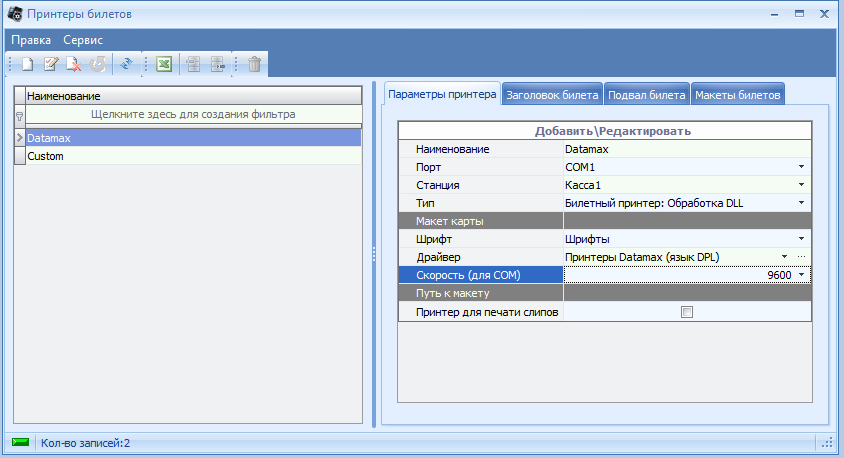
Рис. 19
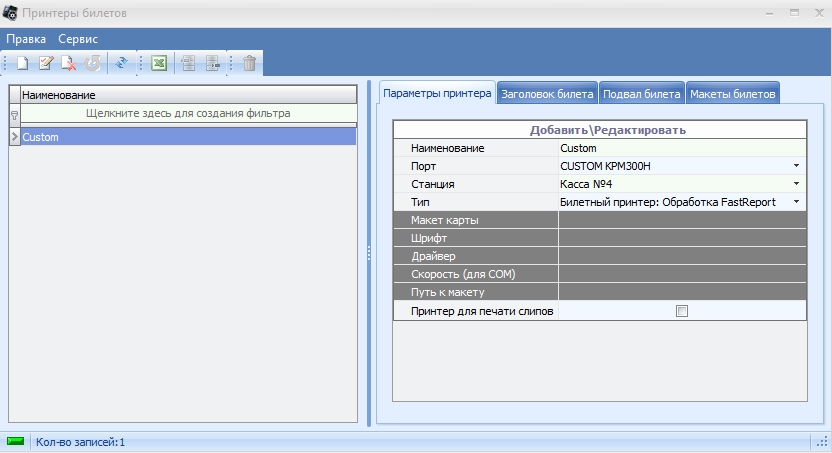
Рис. 20
¶ Настройка принтеров Zebra, язык ZPL
К данным принтерам относятся принтеры Zebra Z4M. Zebra Z4M имеет разрешение 200 dpi, это примерно 8 точек на миллиметр. Для того, чтобы принтер работал с ПО Премьера, нужно сделать следующее:
- В макете билетов билет должен быть повернут на 0 градусов. Любые другие углы поворота билета возможны, но при этом придется сильно потрудиться и извести кучу билетов, чтобы добиться требуемого результата.
- В поле шрифт надо указывать x, y, z, где x – номер шрифта (1-5 – это внутренние шрифты, A-Z – это внешние загружаемые шрифты), y – высота шрифта в точках, z – ширина шрифта в точках.
- Так как этот принтер слегка тормозной, надо в настройках кассы прописать следующие параметры: делать задержку через каждые 5 билетов на 5 секунд.
- Чтобы связать загруженные шрифты с номером шрифта (A-Z), надо указать в заголовке билета (с версии 3.16 это делается в Менеджерской в словаре принтеров) следующее:
^XA^CWQ, E:CYRI_UB.FNT^XZ
Нам нужна только часть ^CWQ,E:CYRI_UB.FNT
^CWQ – здесь буква Q является номером шрифта, а CYRI_UB.FNT – имя загруженного шрифта
Примечание: Для Кодак-Киномир надо прописать следующие строчки
^XA^CWQ, E:CYRI_UB.FNT^XZ
^XA^CWP,E:ARIAL.FNT^XZ
^JBE
^JZY
Соответственно там будут два шрифта с номерами Q и P.
¶ Настройка принтеров Zebra, язык ELP
К данным принтерам относятся принтеры Zebra HT-146. Шаги по настройке принтеров данного типа:
- В макете билетов билет должен быть повернут на 0 градусов. Любые другие углы поворота билета приведут к непредсказуемым последствиям.
- В поле шрифт надо указывать x, y, z, где x – номер шрифта (1-5 – это внутренние шрифты, a-z – это внешне загружаемые шрифты), y – масштаб по горизонтали, z – масштаб по вертикали.
- Высоту билета лучше уменьшить миллиметров на 5 относительно реальной высоты.
- Так как этот принтер жутко тормозной, надо в настройках прописать следующие параметры (задержки):
Задержки: через каждые 5 билетов на 5 секунд.
Заголовок билета:
N
q%
Q%,B40+0
S4
D8
ZB
TTh:m
TDy2.mn.dd
I8,C
Окончание билета:
P1
¶ Настройка принтерa DatamaxST-3210
Настройка ширины билета и других параметров:
- Нажмите на кнопку PAUSE для того, чтобы перевести принтер в режим off-line, при этом лампочка on-line погаснет.
- Нажмите и удерживайте кнопку F2 до тех пор, пока on-line лампочка не мигнет (примерно 6 сек). После этого на билете напечатается "STOCKID = 0".
- С помощью клавиш F1 и F3 можно изменять значения параметров в большую или меньшую сторону соответственно.
- После того, как нужное значение параметра установлено, нажатием на клавишу F2 значение параметра сохраняется и осуществляется переход к следующему параметру.
- Нажмите на кнопку PAUSE для того, чтобы перевести принтер в режим on-line, при этом лампочка on-line загорится.
Значения параметров, которые нам нужны:
- Stock ID = 0
- Label Width = 80 (например)
- Parser Mode = DPL
- Baud Rate = 9600
Настройки линии отреза:
- Нажмите на кнопку PAUSE для того, чтобы перевести принтер в режим off-line, при этом лампочка on-line погаснет.
- Нажмите и удерживайте кнопку F3 до тех пор, пока on-line лампочка не мигнет (примерно 6 сек).
- Сейчас мы будем настраивать позицию начала печати.
- F1 – увеличивает текущую дистанцию, F2 – уменьшает, F3 – печатает билет с новыми значениями (вроде теста печати). Нужное значение для нас – 0.00 in.
- После того, как настроили позицию начала печати, нажимаем и удерживаем F3 до тех пор, пока лампочка on-line не мигнет.
- Далее таким же образом настраиваем, где нужно отрезать (F1, F2 и F3). Нужное значение для нас – 0.00 in или 0.02 in. Если отсутствует нож, тогда выставляете «на глаз», чтобы можно было нормально отрывать билеты.
- После того, как все настроено, нажимаем и удерживаем F3 до тех пор, пока лампочка on-line не мигнет.
Нажмите на кнопку PAUSE для того, чтобы перевести принтер в режим on-line, при этом лампочка on-line загорится.
¶ Настройка принтеров Datamax для печати через Windows-драйвер принтера
Для того, чтобы принтер Datamax мог печатать через Windows-драйвер принтера, необходимо сначала установить драйвер. Рекомендуется использовать «свежие» драйверы, которые можно найти на сайте производителя http://www.datamaxcorp.com/software/.
После установки драйвера в окне «Принтеры и факсы» появится новый принтер «Datamax ST-3210», см. рис. 21:

Рис. 21
Далее этот принтер нужно установить принтером по умолчанию. Для этого надо нажать по иконке принтера правой кнопкой мыши и выбрать пункт меню «Использовать по умолчанию». Теперь необходимо настроить параметры печати. Для этого надо нажать по иконке принтера правой кнопкой мыши и зайти в меню «Свойства». Там на вкладке Общие нажать кнопку Настройка печати, см. рис. 22:
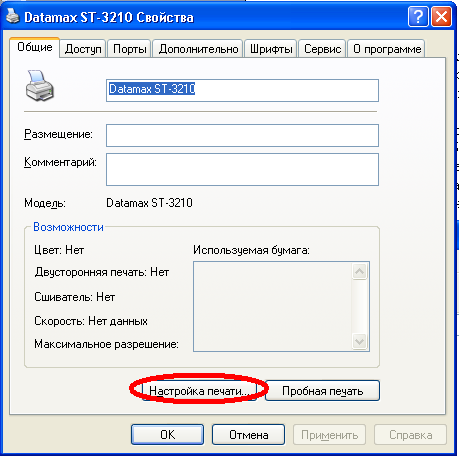
Рис. 22
В открывшемся окне на вкладке Материал для печати нужно указать датчик этикеток и другие свойства, которые показаны на рис. 23.
На вкладке Параметры выставляются температура нагрева термоголовки и скоростей движения ленты через принтер (рис. 24). Значение температуры по умолчанию вполне удовлетворяет нормальной работе принтера. Но по мере износа термоголовки (от полугода до 2 лет работы) качество печати значительно ухудшается, и тогда есть смысл увеличить температуру нагрева термоголовки.

Рис. 23
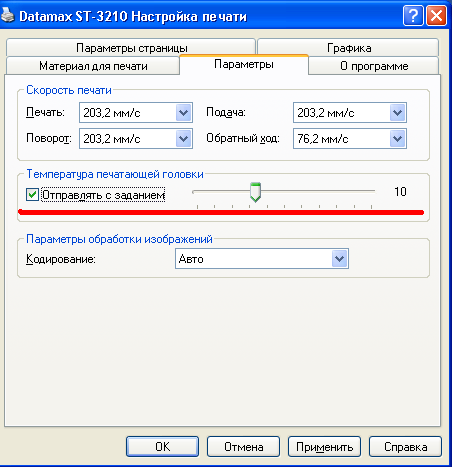
Рис. 24
На вкладке Графика можно настроить сглаживание при печати. Если принтер будет печатать только текст, то достаточно значения «Полутон», если же будет печататься какое-либо изображение, то желательно поставить значение «Упорядоченное», рис. 25.
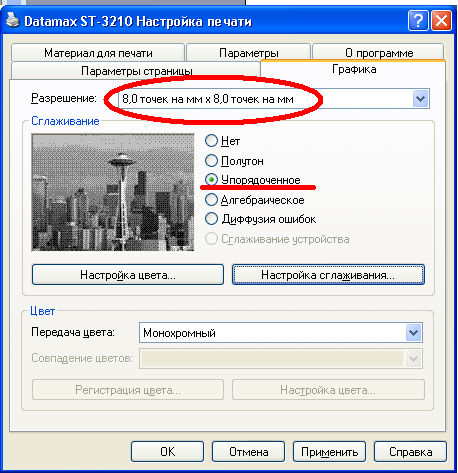
Рис. 25
Иногда требуется настроить ориентацию печати. Это делается на вкладке Параметры страницы, рис. 26:
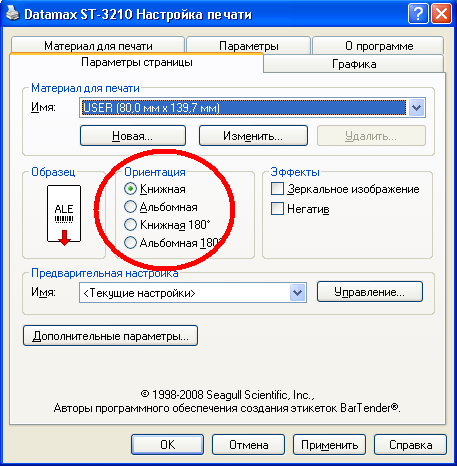
Рис. 26
После изменения настроек принтера необходимо нажать кнопку Применить и затем ОК.